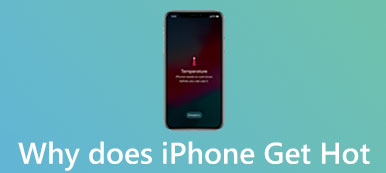Du kanske inte kan ringa eller ta emot samtal på din iPhone om det finns något fel på din enhet. Enligt vår undersökning är problemet med att iPhone inte ringer upp vanligt bland iPhone-användare. Vissa användare sa att de inte kan ringa efter att ha installerat iOS 26; medan andra rapporterade att programuppdateringen åtgärdar detta problem på sina enheter.
För vanliga människor är det svårt att diagnostisera varför detta problem händer och hur man åtgärdar det. Därför kommer vi att berätta för dig flera sätt att bli av med iPhone utan att ringa i den här handledningen.

- Del 1: iPhone ringer inte, varför?
- Del 2: Vanliga sätt att fixa iPhone gör inte samtal
- Del 3: Ultimat sätt att fixa iPhone gör inte samtal
del 1: iPhone ringer inte, varför?
Det finns många anledningar till att iPhone inte ringer, de vanligaste orsakerna är:
- Felkonfigurerade inställningar, till exempel aktivera flygläget oavsiktligt.
- Nätverkets otillgänglighet på grund av mjukvaruproblem eller otillräcklig täckning.
- Programvaruproblem, som föråldrad iOS-version.
- Okända fel och fel.
- Hårdvaruproblem.
del 2: Vanliga sätt att fixa iPhone gör inte samtal
Du kan lära dig om flera vanliga sätt att fixa iPhone som inte gör samtal i den här delen.
Vägen 1: Nätverkstäckning
Trots att trådlösa bärare kämpar för att utöka sin nätverksdäckning finns det fortfarande vissa dödszoner. Om du inte befinner dig i nätverksdäckningen gör det inte självklart att samtal görs. Du kan kontrollera din signal längst upp på skärmen. När den trådlösa signalen är svag och du inte kan ringa telefonsamtal, försök flytta din iPhone till en annan plats eller orientering.

Vägen 2: Stäng av flygläget
Flygläge är en inställning på iPhone och andra digitala enheter. När den är aktiverad, sänds signalöverföringen på enheten, som Bluetooth, telefoni, GPS och Wi-Fi.
Ibland kan du aktivera flygplansläge på din iPhone av misstag eller att din iPhone fastnar i flygplansläge, så din iPhone kan inte ta emot samtal.
Lösningen är enkel:
1. Öppna appen Inställningar och om Airplane Mode-funktionen är påslagen, vrid växeln för att inaktivera den. Annars, sätt på flygplansläget och stäng sedan av det.
2. En annan plats att kolla och slå på / av flygplansläget är Control Center.

Vägen 3: Sätt tillbaka SIM-kortet
Den trådlösa anslutningen mellan iPhone och den trådlösa operatören beror på det lilla SIM-kortet. Om det är något fel på ditt SIM-kort eller SIM-fack, kommer du att stöta på problemet att iPhone inte kan ringa.
För att kontrollera ditt SIM-kort, stäng av din iPhone, tryck in en gem eller SIM-utmatare i hålet på SIM-kortfacket tills facket dyker upp. Titta noga på SIM-kortet och SIM-facket. Om de är bra, sätt SIM-kortet i facket och sätt in dem i din iPhone. Tryck på "Sidoknappen" för att slå på iPhone igen och försök att ringa samtal igen.

Vägen 4: Starta om iPhone
Omstart av iPhone är enkelt, men en effektiv felsökningslösning. När din iPhone inte ringer och du är säker på att SIM-kort och signal är bra, starta bara om din iPhone.
steg 1. Tryck på din iPhone "Side" -knapp tills du ser avstängningsskärmen.
steg 2. Skjut omkopplaren till höger och stäng av din iPhone.
steg 3. Vänta i minst 20 sekunder och håll sedan först "Sidoknappen" för att slå på din iPhone igen.
steg 4. Logga in ditt lösenord efter start och kontrollera om telefonsamtal fungerar nu.

Vägen 5: Uppdatera operatörsinställningar
En annan lösning som gör att iPhone inte ringer är att uppdatera bärarinställningar. Generellt sett bör bärarinställningar uppdateras automatiskt. Om det misslyckades måste du uppdatera det manuellt.
steg 1. Anslut din iPhone till ett Wi-Fi-nätverk. Och starta din iPhone "Inställningar" app.
steg 2. Gå till "Allmänt"> "Om" och tryck på alternativet "Carrier". Om det finns en uppdatering, tryck på "Uppdatera" i popup-dialogrutan.
steg 3. Efter uppdateringen kan du kontrollera om telefonsamtal fungerar normalt.
Obs! Om du sätter in ett nytt SIM-kort i din iPhone måste du hämta bärarinställningarna till din enhet.

Vägen 6: Kontrollera blockeringsstatus för numret
Liknande andra smartphones, iPhone har inbyggt ett kontaktblock-funktion. Om din iPhone inte ringer till viss kontakt, bör du kontrollera statusen för blockkontaktfunktionen.
Navigera till "Inställningar"> "Telefon"> "Samtalsblockering och identifiering". Här kommer du att presenteras en lista innehåller alla telefonnummer som din iPhone har blockerat. Se till att numret du ringer inte är blockerat.

del 3: Ultimat sätt att fixa iPhone inte ringa
Om du känner att vanliga sätt är komplexa eller om de är ogiltiga för din iPhone, borde du prova det ultimata sättet, Apeaksoft iOS-systemåterställning. Dess viktigaste funktioner är:
- Diagnosera varför iPhone inte ringer med avancerad algoritm.
- Fixa en mängd olika iPhone-problem med ett klick.
- Stöd för att fixa iPhone i återställningsläge eller DFU-läge.
- Inga avbryta aktuella data vid reparation av iPhone.
- Kompatibel med alla iPhone-modeller, som iPhone 16/15/14/13/12/11/X och tidigare.
- Tillgänglig för Windows 11/10/8/8.1/7/XP och Mac OS.
Kort sagt, det är det bästa sättet att bli av med problemet iPhone gör inga samtal.
Så här fixar du iPhone utan att ringa enkelt
steg 1. Få redigeringsverktyget för iPhone-system på din dator
Hämta och installera iOS System Recovery på din Windows-dator. Om du använder MacBook finns en dedikerad Mac-version. Haka upp din iPhone till din dator med hjälp av blixtkabel.

steg 2. Sätt din iPhone i DFU-läge
Starta applikationen och tryck på "Start"-knappen på huvudgränssnittet för att börja fixa iPhone. Tryck på knappen "Fråga" på det övre bandet för att visa hur du sätter din iPhone i DFU-läge.

steg 3. Fix iPhone gör inte samtal med ett klick
Välj din iPhone-modell och annan information i informationsfönstret och klicka sedan på knappen "Hämta" för att få firmware. Efter nedladdningen fixar applikationen din iPhone automatiskt.

Slutsats
I den här handledningen har vi berättat hur du fixar iPhone utan att ringa i detalj. När du konfronterar ett sådant problem, följ guiderna för att få din iPhone att fungera normalt igen. För vanliga människor rekommenderar vi Apeaksoft iOS System Recovery, eftersom det inte bara är lätt att använda, utan också effektivt att fixa iPhone-problem som utvecklas med att ringa funktionen. Vi hoppas att våra guider och förslag är till hjälp för dig.